如何在PDF中编辑书签?
我们在阅读自己喜欢的书籍的时候,为了方便自己下一次阅读能够知道自己上一次看到哪里了,就会在书中夹上一个可爱的书签放在书中,等下次再打开书本的时候就可以继续往下看了。
我们在阅读自己喜欢的书籍的时候,为了方便自己下一次阅读能够知道自己上一次看到哪里了,就会在书中夹上一个可爱的书签放在书中,等下次再打开书本的时候就可以继续往下看了,这样的方法是比较适合书本的,而随着科技的发展,人们也越来越喜欢用电脑和手机来阅读了,大多数人都喜欢阅读PDF格式的,安全性高便携式方便,那么PDF怎么添加书签?今天就来说说PDF添加书签的简单方法。
步骤1用万兴PDF打开文档
启动万兴PDF,点击首页的“打开文件”按钮,在弹出的窗口中选择我们要修改的PDF文件后点击“打开”即可。
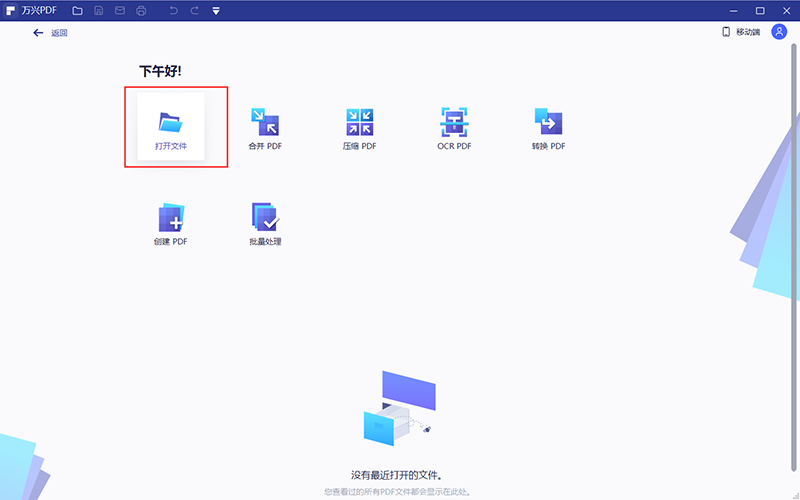
步骤2在PDF中添加书签
添加书签的方法比较灵活,我们可以选中PDF中的一段文字,然后单击鼠标右键,在右键选项里选择“添加书签”选项,或者在选中文本后点击下图②处的书签标志展开书签区域,再点击下图③处的“添加”字样将文字添加到书签。
对于扫描件我们也可以直接在想要添加书签的页面上右键,然后选择“添加书签”选项,或点击下图③处的“添加”字样将页面添加到书签。
这两种方法没有本质区别,都是将PDF当前的页面位置添加到书签,只是第一种方法会将选中的文字作为书签的名称,第二种方法在添加好书签后仍需手动修改书签名称,否则所有的书签都会以默认的“新建书签”为名,不方便查阅。
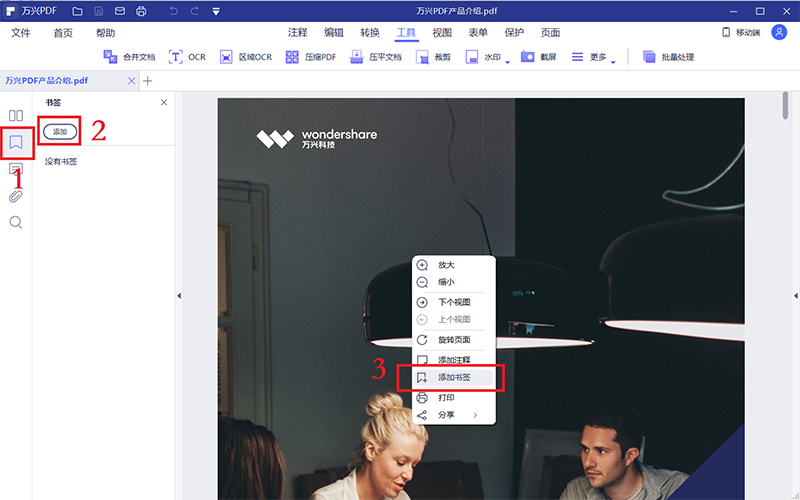
步骤3书签的基本编辑<
书签的基本编辑功能几乎都能通过右键菜单找到。我们选中需要编辑的书签,然后点击鼠标右键,这时我们看到八个针对书签的编辑功能
- 删除书签:顾名思义,将这个书签移除。但是有一点需要注意,当我们删除这个书签时,会同时删除它的子标签,比如下图,如果我此时点击“删除书签”以删除“正文”这个书签,那么它的子标签——“关于我们”和“我们的客户服务有哪些?”都会被一并删除
- 重命名书签:如果我们的书签名称过于冗长不利于查阅,我们可以通过这个选项更改它的名称
- 添加书签:将当前页面位置添加到标签,且所添加的标签与我们此时选中的书签为同级书签并紧邻在它的后面
- 添加子书签:与上面的“添加书签”选项不同,这个选项是将当前页面位置添加为所选书签的子书签。例如我们要为一本书籍添加章标签、页标签,那么我们就可以将节标签设为章标签的子标签,这样得到的标签结构更加结构清晰,易于审阅
- 设置目标:这个意为将当前页面位置设为我们所选中的书签的目标位置,借用这个选项我们可以完成书签目标位置的更改,比如我对这个书签当前的目标位置不太满意,那我就可以先翻到合适的位置,然后再选择这个“设置目标”选项即可完成书签目标位置的更改
- 展开/收起所有书签:如果我们选择“展开所有书签”,那么所有级别的书签都会显现出来,而“收起所有书签”则会折叠所有次级书签,仅显示一级书签
- 打印页:将该书签所标志的区域(即该书签与与该书签同级别的下一个书签间的区域)单独打印出来。
不过还有一些小的功能右键没有给出,例如我们需要更改书签次序,那么我们只需长按拖动该书签至合适位置即可。
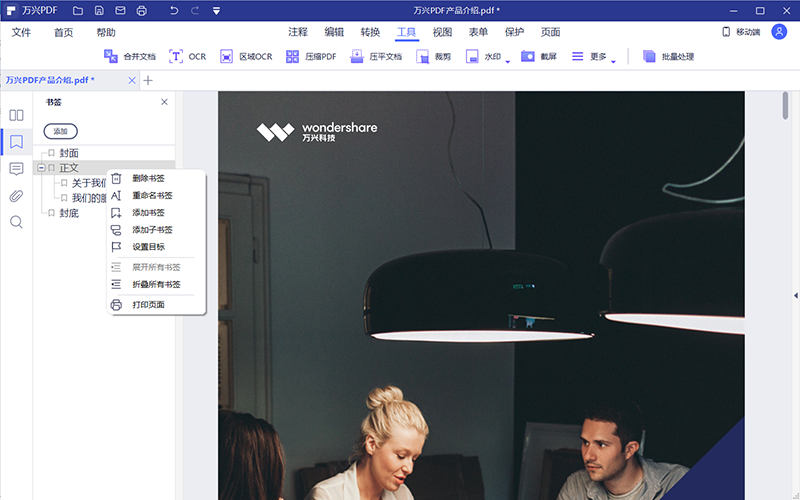
步骤4保存更改,方便下次查阅<
如果我们对书签已经满意了,那么就可以点击“文件”选项卡下的“保存”选项保存我们辛苦创建的书签啦。当然,付出总会有收获,当下次我们阅读此PDF文档时,我们就能通过书签快速定位到我们想要阅读的区域,从而大大提高工作效率。
万兴PDF是万兴科技集团股份有限公司的核心品牌之一,是公司在办公效率软件市场的主要产品,为个人及商业用户提供一站式数字文档解决方案,用户遍及全球200多个国家和地区,产品的质量可见一斑。
此外,产品的功能也是丰富多样,包含了PDF文件编辑、PDF文档注释、表单填写、PDF格式转换、电子签名、文件加密、OCR图文转换、文件合并、PDF文件压缩等多种功能。






